Imprimindo suporte em Impressão 3D
Suporte é o material gerado para sustentar uma parte da peça que seria impressa no ar ou que tem inclinação grande (overhang).
Muitos preferem nem tentar imprimir peças que precisam de suporte com medo de sucessivas tentativas sem sucesso.
Gerando suportes automaticamente para impressão 3d
Com o fatiador simplify 3d , por exemplo, você pode fazer vários ajustes importantes para ter sucesso. No software fatiador você pode gerar manualmente os suportes ou deixar que o sistema os gere no modo automático. Você deve habilitar a opção “Generate Support” no Simplify3d ou “Generate support material” no Slic3r para que o programa acione o algoritmo de geração dos suportes.
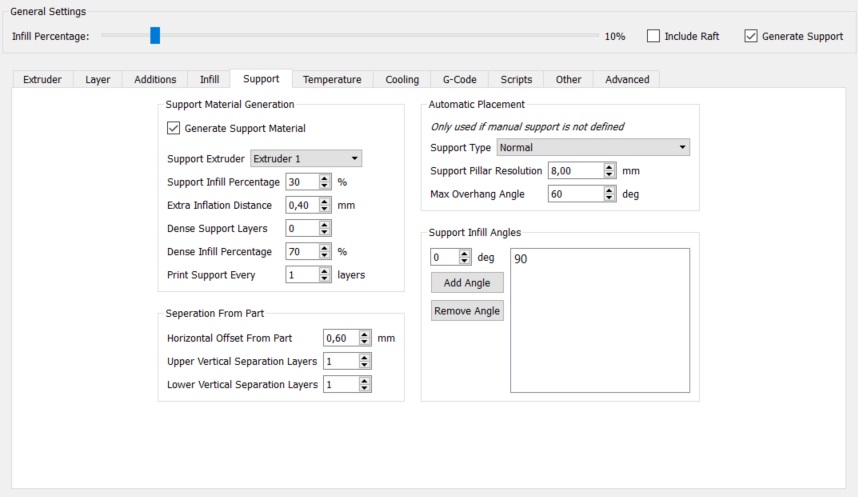

De qualquer forma, com o Simplify3D, também é possível auxiliar o algorítimo com a inserção manual. Os softwares não são perfeitos e podem precisar de nossa ajuda. Você pode colocar no modo automático e avaliar onde foram inseridos e retirar um a um selecionando com mouse o que deseja retirar e selecionando o botão “remove existing supports” e adicionando manualmente os que não foram criados.
Nunca comece a imprimir peças que exijam suportes sem antes avaliar como e onde eles foram gerados pelo sotware. Lembre-se que planejar no software irá evitar erros, falhas além de economia de tempo e filamento com este problemas.
Trabalhando com o Simplify3D, no canto direito o ícone mais baixo é específico apenas para suporte. Você tem opção de definir a largura desse suporte em “support pillar resolution”. Quanto mais largo, menor a chance dele se perder e quebrar no meio do caminho, mas também maior o consumo de filamento, que irá para o lixo após o seu destacamento.
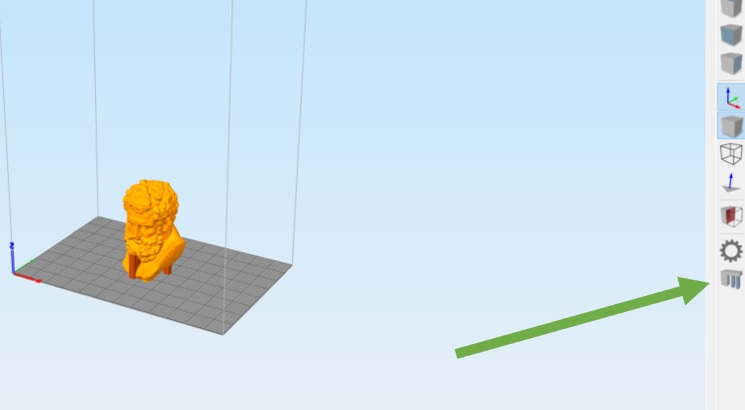
Sugerimos que para áreas suspensas, maiores que 100mm, sejam usados suportes com largura mínima de 12,00 mm. O max overhang angle é o parâmetro que irá avaliar inclinações superiores ao valor setado e gerar automaticamente os suportes. O valor padrão default é de 60 graus, mas caso você saiba imprimir bem com filamento a ser utilizado acima de 70º, troque o valor e avalie os suportes gerados pelo simplify. Você pode fazer testes de overhang com seus filamentos, verifique como fazer isto em nosso blogpost “O que é Overhang? – Imprimindo Peças no ar“.

Inspeção visual de suportes gerados automaticamente
O importante é verificar se o suportes gerados automaticamente ficaram bem posicionados, nos locais corretos e se está dimensionado em quantidade e tamanho para a peça que virá acima dele, pois as vezes o software pode fazer a inserção de material onde não deve e deixa de colocar onde seria importante ter. Tome um especial cuidado em peças mais delicadas e que tenham muitos detalhes.

Para adicionar manualmente os suporte quando o software não define os pontos corretos e necessários, a dica fica em girar a peça na visualização, a observando por baixo, facilitando a inserção manual.
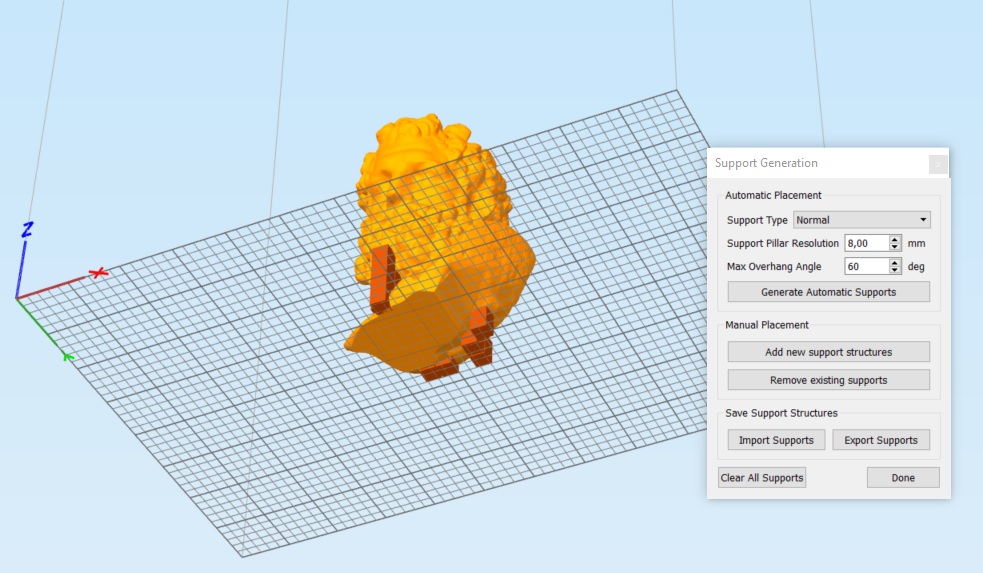
Inserindo estruturas de suporte manualmente
Escolha a largura que suporte será usado e selecione o botão “add new supporte structures”. Você perceberá que por onde o mouse passar ele fará a sombra do suporte que será gerado no momento que o mouse for clicado. Para cada click com esta opção marcada será gerado um novo suporte. É comum você ter de adicionar mais de um suporte e com mais de uma largura. Também é comum você adicionar o suporte e depois verificar que não ficou bem posicionado ou fora do tamanho correto. Faça um análise criteriosa antes de fatiar e imprimir.
Geração de suportes automáticos – configurações extras
Na aba “support” ainda são possíveis mais algumas configurações. O suporte não deve ter estrutura muito densa para facilitar a retirada, mas também se for muito frágil não ficará estruturada para receber a peça ou quando for usado não servirá de suporte à peça. Para alterar esta característica use o parâmetro “dense infill porcentage”. Recomendamos o valor de 70%, mas é comum dependendo do tamanho desse suporte ter que aumentar o valor mesmo que fique um pouco mais difícil para destacar o suporte.
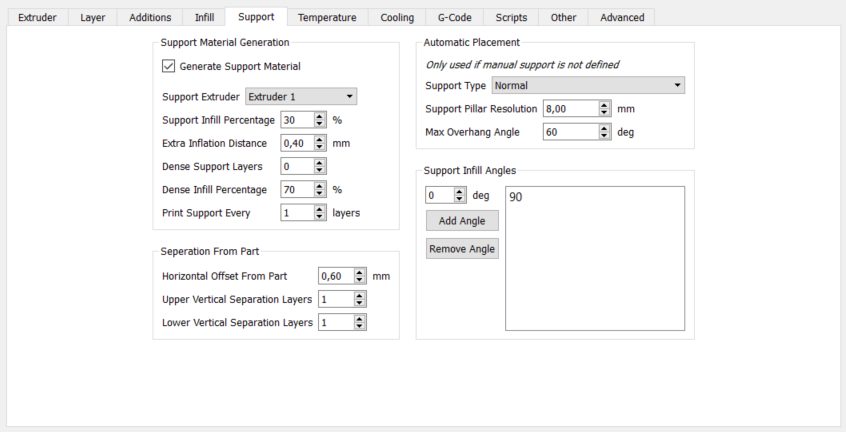
Os demais parâmetros devem ficar com valor default. Recomendamos nunca alterar do valor 1 do parâmetro “print support every”. Se você aumentar esse valor o suporte irá alternar no valor do número de camadas e chance do mesmo não suportar a peça é grande. No Cura e Slic3r estes parâmetros são mais limitados e funcionam de forma semelhante.
Ponte ou bridge
Os termoplásticos podem fazer pontes sem a necessidade de suportes, mas podem exigir uma pequena ajuda no meio do caminho, então avalie a possibilidade de inserir uma base ou pilar manual. Isto poderá mitigar a necessidade de uso de suportes, agilizando sua impressão e gasto com materiais.
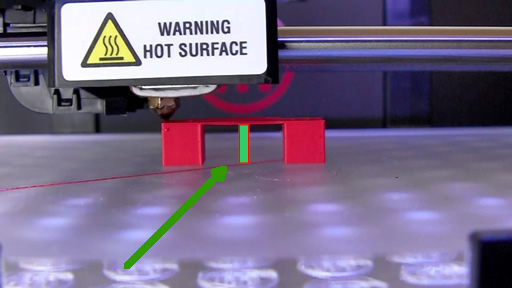
Meshmixer
Outra opção bastante interessante para geração de suportes automáticos e manuais é o Meshmixer. Este software possui diversos recursos interessantes para alterar suas peças. Um destes recursos é o de suportes que ficam em “Analisys”. Selecione o recurso “Overhang” e então o programa fará uma primeira avaliação de locais críticos.

Faça as devidas configurações, como modificar o “Angle Thresh” que define o ângulo crítico. E mande gerar os suportes em “Generate Support”. Se ficou uma boa impressão, continue!
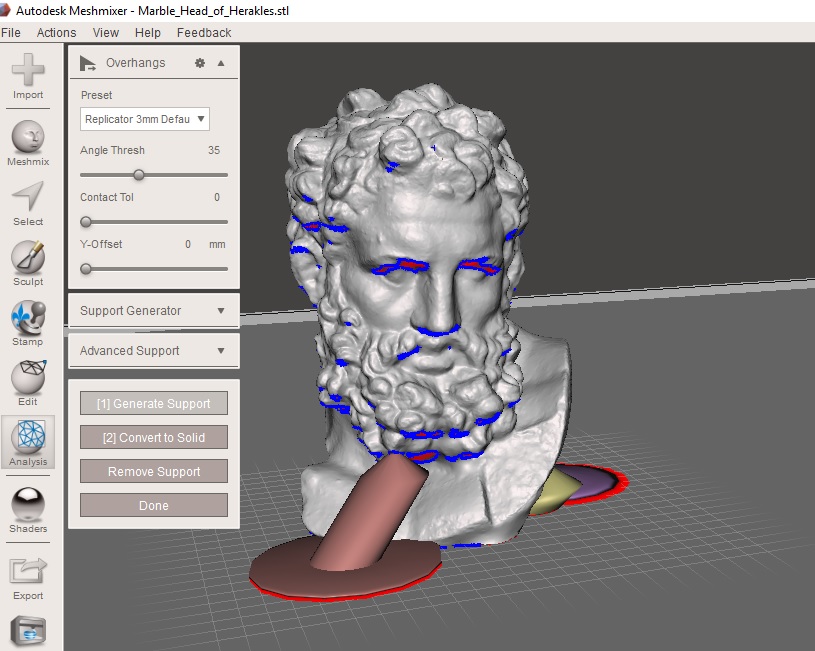
Note que você pode também adicionar suportes manualmente fazendo o uso do mouse (segure a tecla shift do seu teclado, pressione o mouse no ponto que quer adicionar o suporte e puxe até onde será a base). E para remover um suporte basta segurar a tecla “Ctrl” e clicar no desejado.

Assim que forem gerados os seus suportes, não deixe de unificar sua peça, usando o recurso “Convert to solid”. Se você estiver trabalhando com suportes impressos em HIPS ou PVA para serem dissolvidos em processo posterior, você pode ainda salvar os suportes como um segundo objeto e depois exportar o arquivo como .obj ou .3mf. É importante salientar que você deve configurar a escala de sua peça antes de inserir os suportes. A impressão não ficará correta se você alterar a escala posteriormente do objeto com as suportes pois os suportes também serão redimensionados.
HIPS e PVA solventes para Suportes

Quantidade de solvente
Tempo para dissolução
HIPS para geração de peças impressas
Origem e uso do D-limoneno
Conhecimento e experiência
Pode ser que você precise fazer diversos testes para entender melhor sobre o posicionamento dos suportes, e cada peça possui geometrias distintas e exigirá um posicionamento diferente. Não esqueça também que cada polímero se comporta de uma maneira, alguns podem suportar um ângulo crítico maior que o outro, outros trabalham melhor com o bridge ou ponte. Ah, a densidade do material também interfere em suas aplicações. Este conhecimento será gerado com o tempo e experiência, então mãos à obra! Boa impressão 3D para você!


